สำหรับใครที่อยากจะนำรูปถ่ายจาก iPhone เข้าไปยัง Apple Watch และอาจจะยังไม่ทราบวิธี หรือเพิ่งจะซื้อมาใช้งาน มาดูวิธีนำภาพถ่ายเข้าไปยัง iPhone ที่เชื่อมต่อกับ Apple Watch แล้วกันครับ
1. ให้เข้าไปที่ แอพ Watch จากนั้นเลือกไปที่ My Watch > Photos (Apple Watch ของฉัน > รูปภาพ)
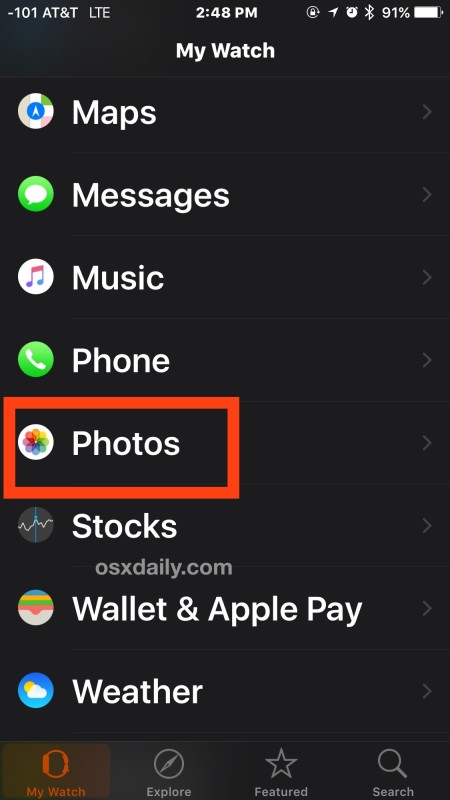
2. เลือกไปที่ Photo (รูปภาพ) > Synced Album (อัลบั้มที่เชื่อมข้อมูลแล้ว) ให้เลือกอัลบั้มที่ต้องการ ซึ่งตรงนี้สามารถเลือกอัลบั้มไหนก็ได้นะครับ แต่อยากจะแนะนำว่าให้เลือกอัลบั้ม Favorites (รายการโปรด) เพราะเนื่องจาก Apple Watch มีพื้นที่จำกัดแนะนำให้เลือกเฉพาะภาพที่ต้องการด้วยการเลือกด้วยตัวเองจากรายการโปรดจะดีที่สุด
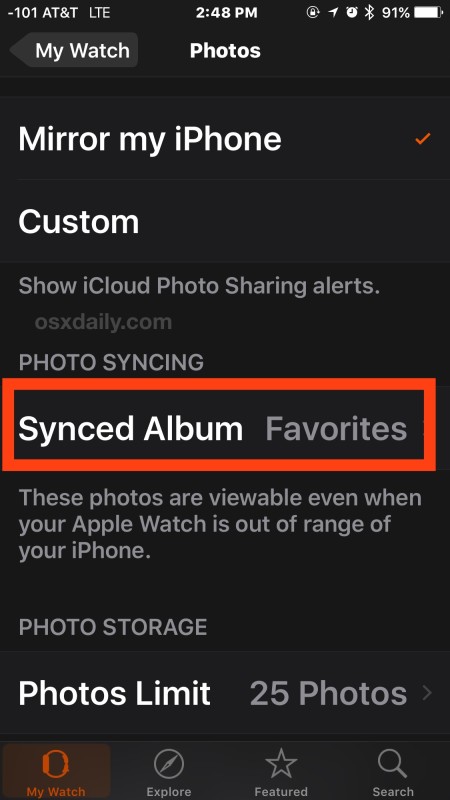
เลือกอัลบั้มที่ต้องการ อย่างที่แนะนำไปก่อนหน้านี้ให้เลือกที่ Favorites เพราะจะเป็นภาพที่เราเลือกไป จำนวนภาพไม่มากจนเกินไป เลือกเพิ่มเองได้เรื่อยๆ หลังจากที่เลือกอัลบั้มเสร็จแล้วก็เรียบร้อยครับ
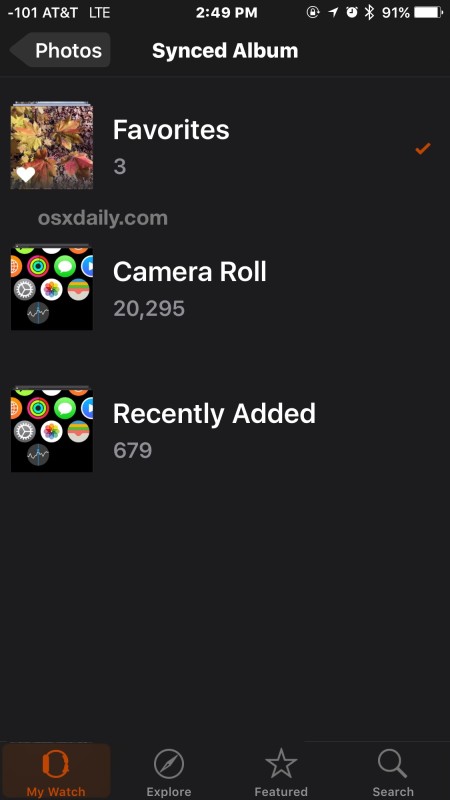
กลับมาที่วิธีการเลือกทำให้รูปอยู่ในอัลบั้ม Favorite สำหรับใครที่ยังไม่ทราบ ในแอพ รูปภาพ บน iPhone เราจะเห็นหัวใจอยู่ด้านล่างของภาพ ให้แตะไปที่ภาพแบบภาพที่ 2 ได้เลยครับ เพื่อให้เข้าไปอยู่ใน รายการโปรด
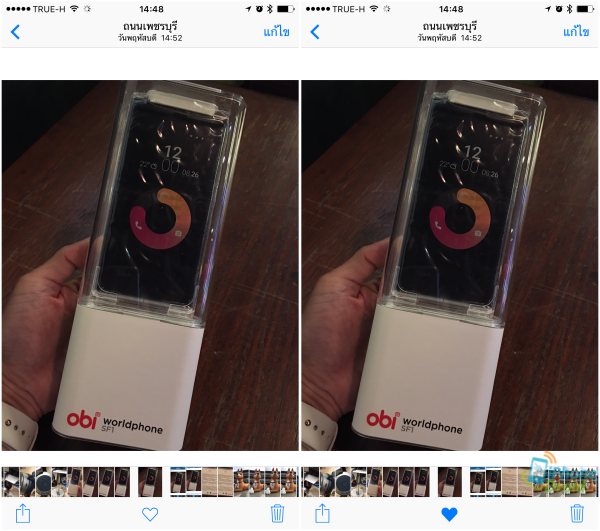
หลังจากที่เลือกอัลบั้มเรียบร้อยแล้ว กลับมาที่แอพ Photo อีกครั้ง
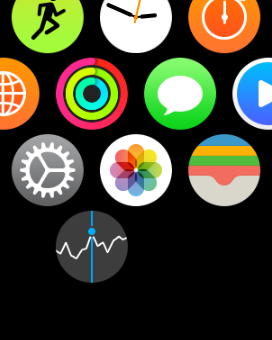
เราก็จะเห็นรูปภาพที่ซิงค์มาแล้วครับ
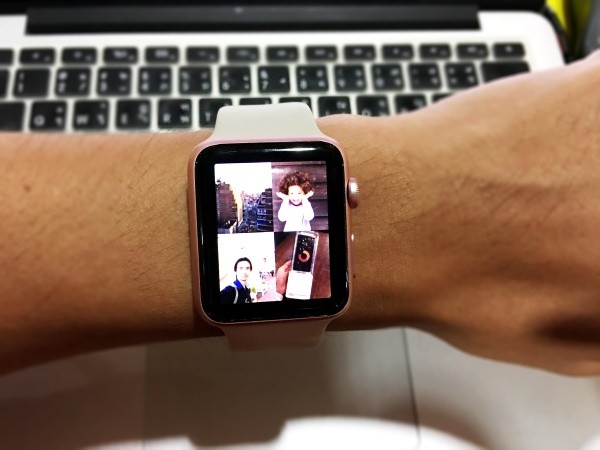
ง่ายๆ แค่นี้ก็สามารถนำภาพจาก iPhone เข้ามาที่ Apple Watch ได้แล้ว และสำหรับบทความต่อไปจะมาแนะนำวิธีทำ Wallpaper บนหน้าปัดนาฬิกา Apple Watch ด้วยภาพของเรากันครับ
ที่มา – osxdaily